Nuestro equipo de editores e investigadores capacitados han sido autores de este artículo y lo han validado por su precisión y amplitud.
wikiHow's Content Management Team revisa cuidadosamente el trabajo de nuestro personal editorial para asegurar que cada artículo cumpla con nuestros altos estándares de calidad.
Este artículo ha sido visto 45 916 veces.
Usar los comandos de voz en Waze te puede ayudar a mantener los ojos en el camino porque con solo usar tu voz puedes empezar un trayecto, reportar las condiciones del tráfico y más. Se pueden activar los comandos de voz desde el menú Ajustes de tu aplicación de Waze. Cuando los comandos de voz estén activados, puedes comenzar a hacer uno colocando tres dedos en la pantalla de Waze o moviendo tu mano frente al sensor del teléfono.
Pasos
Parte 1
Parte 1 de 2:Activar los comandos de voz
-
1Abre Waze. Puedes activar los comandos de voz dentro del menú Ajustes de Waze.
-
2Presiona el botón Búsqueda (la lupa). Lo encontrarás en la esquina inferior izquierda y, al presionarlo, se abrirá una barra de búsqueda.
-
3Presiona el botón de Ajustes (el engranaje). Este botón está en la esquina superior izquierda de la barra de búsqueda, al presionarlo, se abrirá el menú Ajustes.
-
4Presiona el botón que dice "Comandos de voz". Esta opción está en la parte de "Configuración avanzada" del menú Ajustes.
-
5Presiona o desliza el botón que dice "Habilitar". Esto activará la opción de comandos de voz.
- Dependiendo de tu equipo, tal vez te aparezca un mensaje en el que se te pregunta si quieres que Waze tenga acceso a tu micrófono. Presiona "Permitir" para que los comandos de voz funcionen.
-
6Presiona "Activar" para determinar cómo quieres que los comandos de voz se activen. Hay tres formas de hacer que los comandos de voz funcionen en Waze.
- 3 dedos (al colocar tres dedos en la pantalla de Waze comenzarás un comando de voz)
- 3 dedos o pasar la mano 1 vez (al colocar tres dedos o mover la mano frente a tu pantalla comenzarás un comando de voz)
- 3 dedos y pasar la mano 2 veces (lo mismo que en el anterior caso con la diferencia que tienes que pasar la mano dos veces)
-
7Si es que los comandos de voz no están disponibles en un idioma, cámbialo a otro. Los comandos de voz no están disponibles en todos los idiomas. Tendrás que usar otro idioma que tenga la opción para usar los comandos de voz; uno que incluya los nombres de las calles:
- Abre el menú Ajustes en Waze y selecciona "Sonido".
- Presiona "Idioma de voz" para ver la lista de idiomas disponibles.
- Encuentra un idioma que entiendas y que diga "Incluidos nombres de calles". Esto te permitirá activar los comandos de voz.
Parte 2
Parte 2 de 2:Usar los comandos de voz
-
1Comienza un comando de voz moviendo o colocando tus dedos. Dependiendo del método que escogiste en la sección anterior, es posible que puedas mover tu mano frente a la pantalla para comenzar un comando de voz. Para que esto funcione, pasa la mano cerca al teléfono, casi al frente de la cámara. Es necesario que la aplicación de Waze esté abierta en tu pantalla para que comiences un comando de voz.
- Muchos usuarios reportan dificultad para que el pasar la mano funcione. Este parece ser el caso de equipos antiguos.[1]
- Si el pasar la mano no funciona, igual puedes colocar tres dedos en la pantalla para comenzar un comando de voz.
-
2Usa los comandos de voz para navegaciones básicas. Los comandos de voz funcionan en casos básicos de navegación:[2]
- Conducir al trabajo o casa. Este comando comenzará la navegación hacia la dirección que hayas designado como "Casa" o "Trabajo".
- "Detener navegación". Esto hará que las direcciones se detengan.
-
3Usa los comandos de voz para reportar tráfico, accidentes y policías. Puedes usar tus comandos de voz para reportar, de forma rápida, las condiciones del tráfico o para avisar que hay policías visibles.
- "Reportar tráfico moderado, denso o detenido". Esto reportará la condición del tráfico dependiendo de la opción que escojas. Estas tres opciones son las únicas reconocidas por Waze.
- "Reportar policía". Esto le reporta a Waze que hay un policía.
- "Reportar un accidente leve o grave". Esto reportará un accidente de intensidad leve o grave.
-
4Reporta peligros en el camino. Puedes reportar distintos tipos de peligros como objetos, construcciones, baches, cámaras y más:[3]
- Di Reportar peligro para comenzar con el proceso de reporte.
- Di En el camino'" y después di uno de los siguientes:
- "Objeto en el camino"
- "Construcción"
- "Bache"
- "Animal muerto"
- Di En la orilla y después di uno de los siguientes:
- "Vehículo detenido"
- "Animales"
- "Letrero faltante"
- Di Reportar cámara y después di uno de los siguientes:
- "Velocidad"
- "Luz roja"
- "Falsa"
- Di "Cancelar" para detener el reporte.
-
5Navega a través de la interfaz de Waze con los comandos de voz. Puedes desplazarte a través de los menús de Waze con los comandos de voz:
- "Atrás" te lleva al menú anterior.
- "Salir/Apagar/Cerrar" te hace salir de la aplicación de Waze.




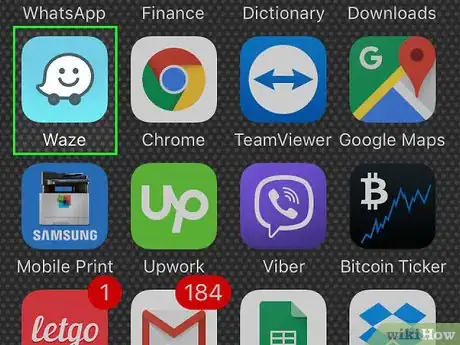
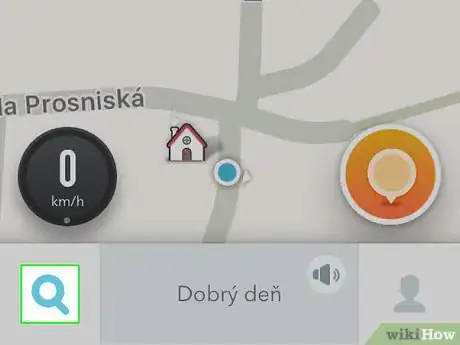
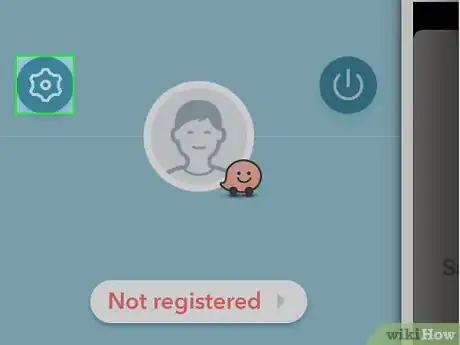
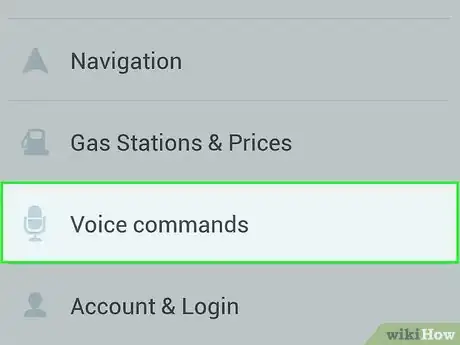
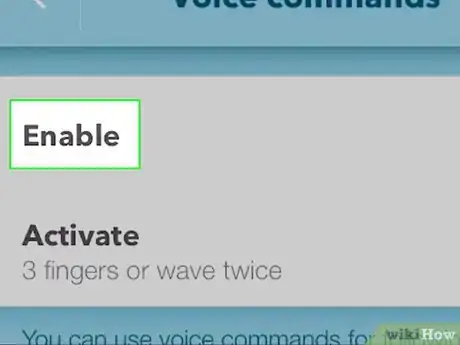
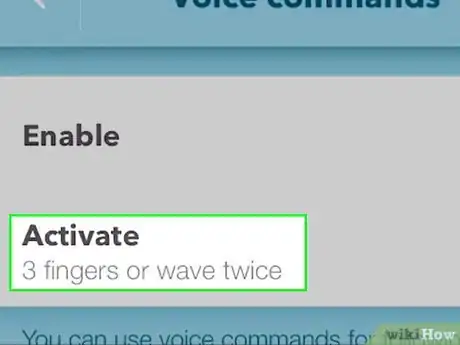
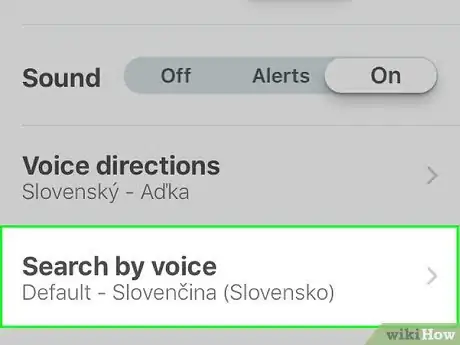
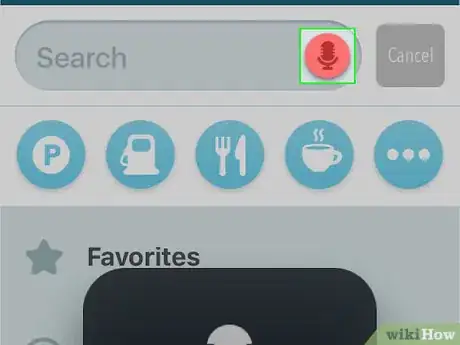
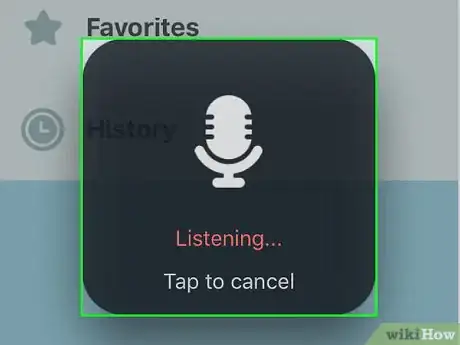
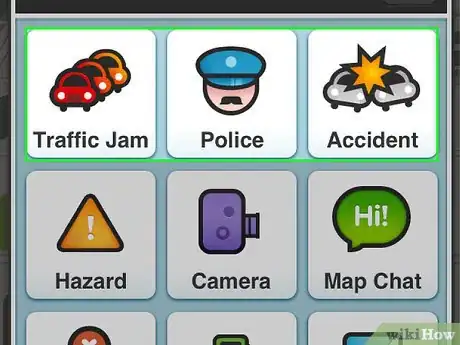
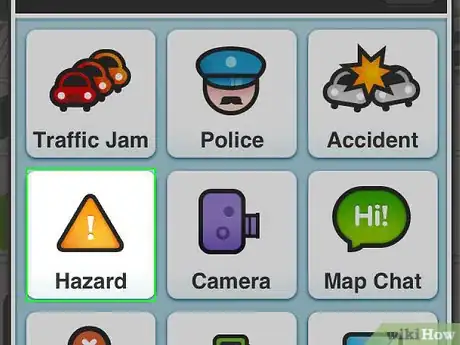
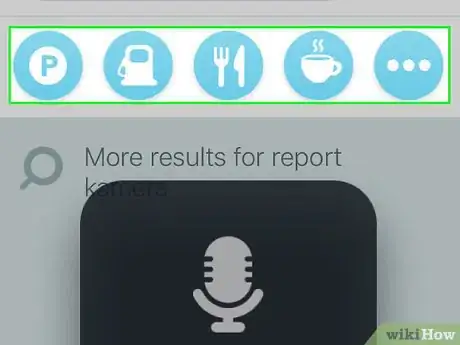
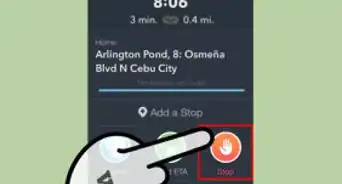
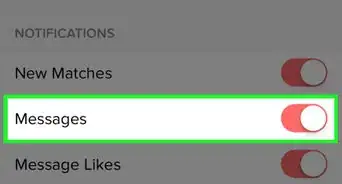
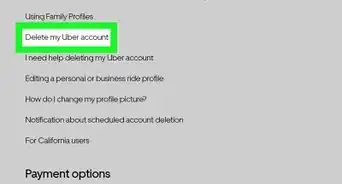
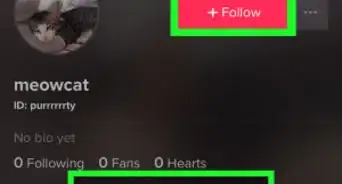
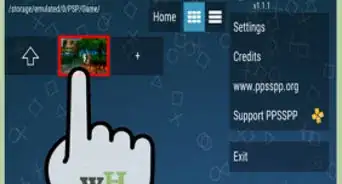
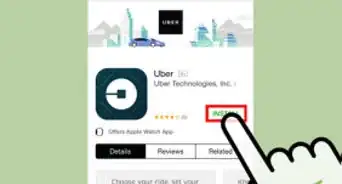
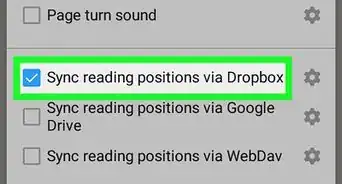
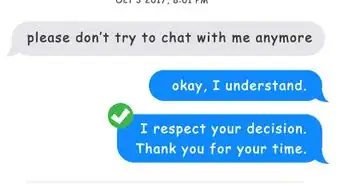
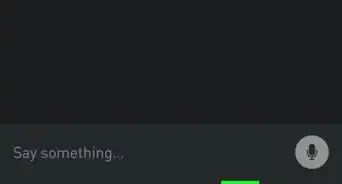
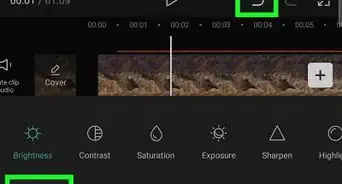
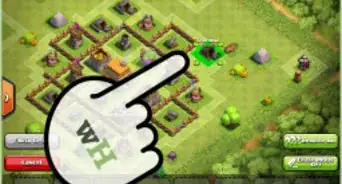
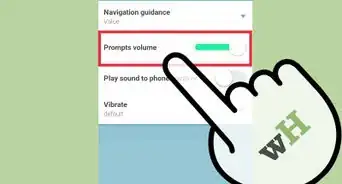
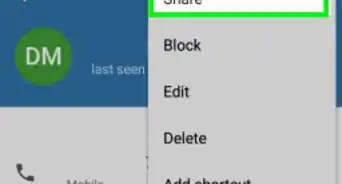
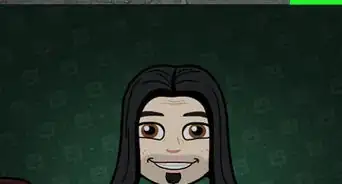
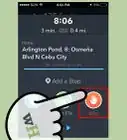
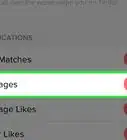
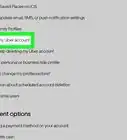
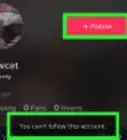

wikiHow's Content Management Team revisa cuidadosamente el trabajo de nuestro personal editorial para asegurar que cada artículo cumpla con nuestros altos estándares de calidad. Este artículo ha sido visto 45 916 veces.